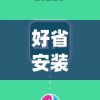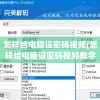如何用自己电脑远程控制别人电脑(如何用自己电脑远程控制别人电脑桌面)
掌握科技利器——教你如何用电脑实现远程控制
在当今这个信息化、智能化时代,远程控制技术已经成为了人们生活和工作中不可或缺的一部分,无论是在家庭中远程操控智能家电,还是在工作中实现多台电脑的协同作业,远程控制技术都能为我们带来极大的便利,如何用自己电脑远程控制别人的电脑呢?本文将为您详细解析这一过程。
远程控制技术的原理
远程控制技术是基于网络通信原理实现的,就是通过一台电脑(客户端)发送指令给另一台电脑(服务器),服务器接收到指令后执行相应操作,并将结果反馈给客户端,这一过程涉及到网络通信、数据传输、加密解密等技术。
远程控制软件的选择
目前市面上有很多远程控制软件,如TeamViewer、AnyDesk、向日葵等,这些软件各有特点,用户可以根据自己的需求进行选择,下面简要介绍几款常用的远程控制软件:
1、TeamViewer:这是一款功能强大的远程控制软件,支持Windows、Mac、Linux、iOS、Android等多种操作系统,TeamViewer可以实现文件传输、远程桌面、远程命令执行等功能。
2、AnyDesk:这款软件的特点是轻量级、速度快,同样支持多种操作系统,AnyDesk提供了远程桌面、文件传输、远程打印等功能。
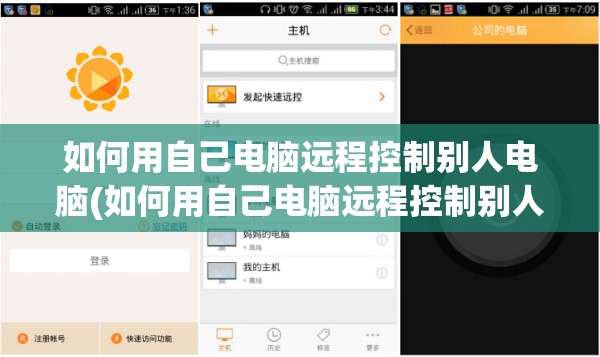
3、向日葵:这是一款国产远程控制软件,支持Windows、Mac、Linux、iOS、Android等操作系统,向日葵提供了远程桌面、文件传输、远程命令执行等功能,同时还有手机远程控制电脑的功能。
如何用自己电脑远程控制别人电脑
以TeamViewer为例,以下是具体操作步骤:
1、安装TeamViewer软件:在两台电脑上分别安装TeamViewer软件,安装完成后,启动软件。
2、获取对方电脑的ID和密码:在对方电脑上,打开TeamViewer软件,查看界面上显示的ID和密码,这些信息将用于远程连接。
3、输入ID和密码进行连接:在自己的电脑上,打开TeamViewer软件,切换到“远程控制”选项卡,输入对方电脑的ID和密码,点击“连接”按钮。
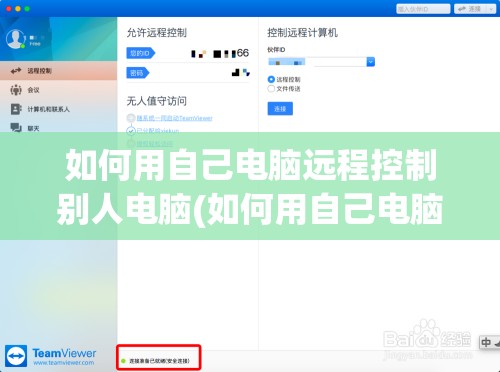
4、控制对方电脑:连接成功后,你的电脑屏幕上会显示对方电脑的桌面,你可以像操作自己的电脑一样,操作对方电脑了。
5、断开连接:操作完成后,点击TeamViewer软件界面上的“断开连接”按钮,即可断开与对方电脑的连接。
注意事项
1、确保双方电脑的网络连接正常,否则可能无法实现远程控制。
2、在进行远程控制时,建议使用较为稳定的网络环境,以避免因网络波动导致连接中断。
3、为了保护双方电脑的安全,建议在远程控制过程中使用加密传输。
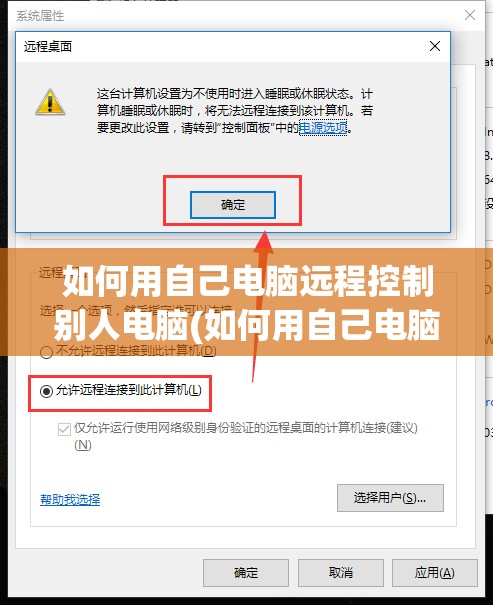
4、在使用远程控制软件时,要遵守相关法律法规,不得侵犯他人隐私和权益。
掌握远程控制技术,可以让我们更加便捷地实现多台电脑之间的协作,希望本文能为您带来帮助,让您轻松实现用自己电脑远程控制别人电脑。